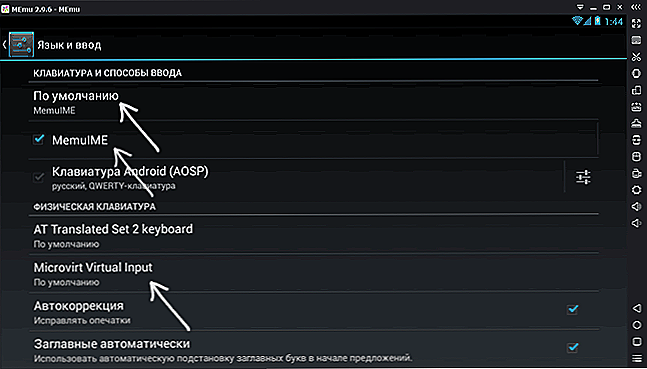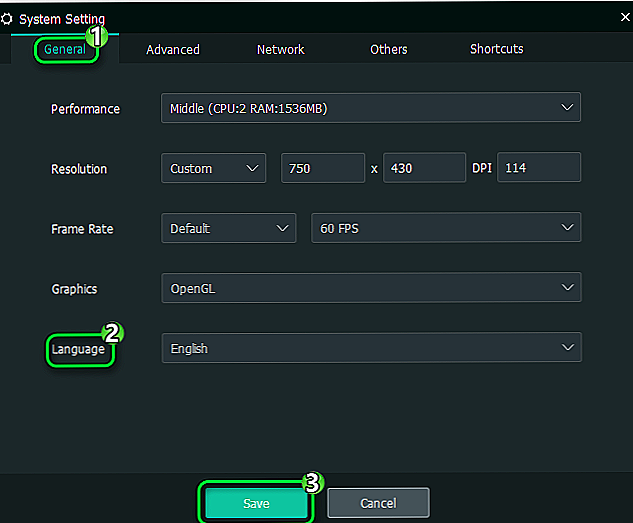Emulátor je program, ktorý vám umožňuje emulovať činnosť zariadenia alebo systému na inom zariadení. V poslednej dobe získavajú emulátory Android pre počítače stále väčšiu popularitu. Jedným z nich je MEmu - najlepší emulátor Android na PC. Dnes budeme hovoriť o jeho funkčnosti, inštalácii a konfigurácii.

obsah
- 1 Funkcia emulátora MEmu
- 2 Aké sú výhody emulátora?
- 3 Čo je MEmu menej ako konkurencia
- 4 Systémové požiadavky
- 5 Ako nainštalovať MEmu na počítač
- 6 Nastavenie MEmu na PC
- 6.1 Ako zmeniť vstupný jazyk
- 6.2 "Basic"
- 6.3 Hot Keys
- 6.4 "Zdieľané priečinky"
- 6.5 "GPS"
- 7 Aktualizácia pomôcky
- 8 Možné problémy pri práci s MEmu u a spôsoby ich riešenia
Funkcia emulátora MEmu
Program MEmu sa medzi užívateľmi považuje za najlepší svojho druhu. Vývojári dokázali zhromaždiť všetky najdôležitejšie parametre vo svojej aplikácii: vysoký výkon, pohodlné riadenie, emulácia v plnom systéme a oveľa viac. Softvér naozaj rada svojou rýchlou prácou a funkčnosťou. Treba poznamenať, že výkon aplikácie. Niektorí tvrdia, že MEmu pracuje oveľa rýchlejšie ako jeho konkurenti.Emulátor môže byť správne nakonfigurovaný na správne používanie zdrojov počítača. To je podporované na všetkých nových operačných systémoch počnúc Windows 7. Pri všetkých týchto funkcií nebude trvať desetník a môžete bezpečne pracovať s touto aplikáciou.
Aké sú výhody emulátora?
Samozrejme, jednou z najdôležitejších výhod je nedostatok poplatkov za používanie. Rovnako je k dispozícii všetkým užívateľom 16 rôznych jazykov, a plné Android emuláciu Kitka, Lollipop a Jelly Bean k dispozícii. To podporuje všetky operačné systémy od roku windos 7. Absolútne bez ohľadu na procesora a grafickej karty počítača - to všetko bude fungovať stabilne. Je tiež možné vykonať flexibilnú konfiguráciu, používať webovú kameru a simulovať GPS, spustiť dva systémy Android naraz.
Čo je MEmu menej ako konkurencia
Samozrejme, rovnako ako každý iný počítačový program má MEUM svoje nevýhody. Po prvé, pri spustení niekoľkých nástrojov sa spotrebuje veľké množstvo pamäte RAM, čo môže mať vplyv na budúcu prácu. Je tiež potrebné povedať, že Intel a NVIDIA softvér pracuje stabilnejšie ako na iných procesoroch. Ďalšou menšou nevýhodou je zlé rozpoznanie webovej kamery a nedostatok funkcie Drag-and-Drop.
Systémové požiadavky
Ak chcete v aplikácii správne pracovať, musí váš počítač spĺňať nasledujúce parametre:
- Operačný systém: Windows XP - Windows 10;
- RAM: 1 gigabajt (minimum);
- grafická karta, ktorá podporuje OpenGL 2.0;
- úložisko na disku: 1 gigabajt (minimum).
Ako nainštalovať MEmu na počítač
Tento softvér je inštalovaný úplne rovnaký ako ktorýkoľvek iný.
- Prejdite na oficiálnu webovú stránku vývojára.
- Kliknite na tlačidlo "Prevziať".
- Vyberte miesto na stiahnutie súboru.
- Spustite inštalovaný súbor. V otvorenom "Inštalátori" vyberte miesto na stiahnutie. Kliknite na tlačidlo Inštalovať a počkajte na dokončenie procesu.
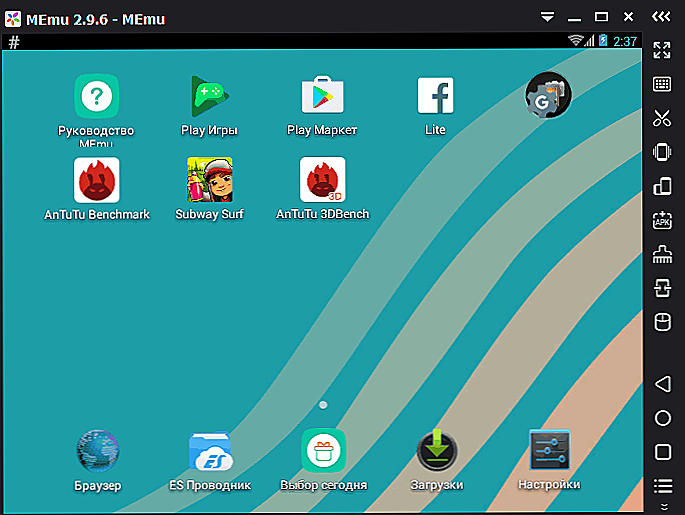
Okno systému Android MEmu
Nastavenie MEmu na PC
Po priamej inštalácii by ste mali nakonfigurovať emulátor správne. Je to veľmi jednoduché a nemalo by veľa času. Ak chcete prejsť na nastavenia, kliknite na ikonu ozubeného kolieska na pravej strane obrazovky.
Ako zmeniť vstupný jazyk
Schopnosť zmeniť jazyk rozhrania je jedným z dôvodov, prečo používatelia stiahli súbor MEmu. Urobte to veľmi jednoduché.
- Po stiahnutí aplikácie prejdite na "Nastavenia".
- Prejdite na položku Jazyk a vstup -> Klávesnica a metódy vstupu.
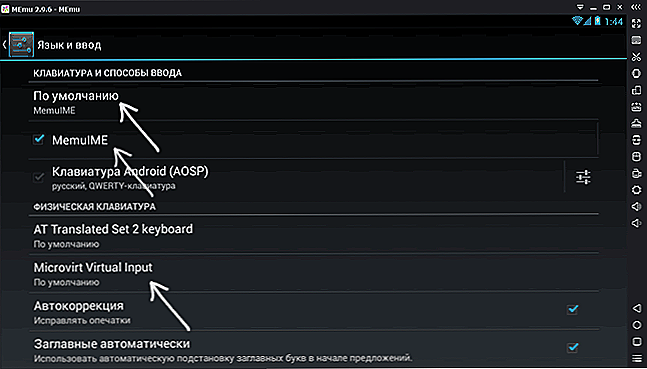
- Uistite sa, že štandardne používate klávesnicu MEmuIME.Ak tomu tak nie je, začiarknite políčko vedľa príslušnej položky nižšie.
- Prejdite nižšie a nájdite kartu "Mikropočítač Virtuálny vstup".
- Potom by ste mali špecifikovať dva jazyky - ruský a anglický. Okamžite zapnite ruštinu.
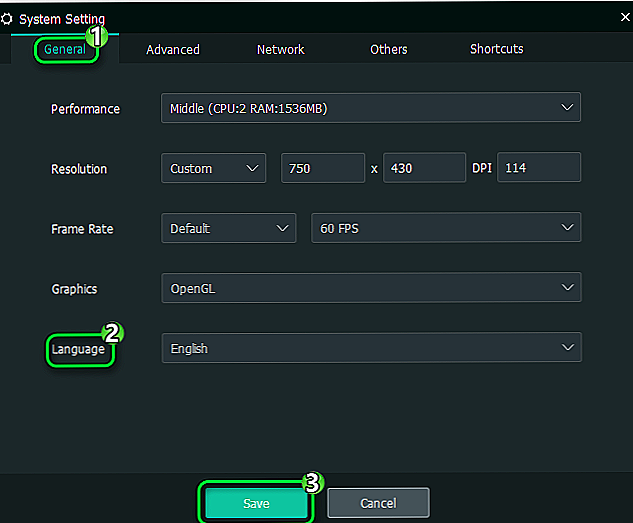
- Jazyk sa zmenil. Ak chcete rýchlo prechádzať z jedného do druhého, použite kombináciu klávesov Ctrl + Space.
"Basic"
Ak prejdete na túto kartu, môžete upraviť rozlíšenie obrazovky, množstvo použitého pamäte RAM, počet použitých jadier procesorov, zmenu jazyka atď.

Hot Keys
V tejto časti môžete nastaviť skratky na ovládanie obrazovky a vytváranie snímok obrazovky. Tiež tu je možné pripojiť kľúč Boss, ktorý odstráni okno programu.

"Zdieľané priečinky"
Tu môžete nakonfigurovať cestu k priečinkom, ktoré budú zdieľané medzi PC a Android. Pri práci s emulátorom sa odporúča použiť ES Explorer ako dirigent.

"GPS"
Kliknutím na túto kartu môžete určiť, kde sa zariadenie používa. Táto funkcia je stabilná a veľmi rýchla.
Aktualizácia pomôcky
Môžete aktualizovať nástroj MEmu dvoma spôsobmi:
- Úplné odstránenie staršej verzie a inštalácie z oficiálnych stránok nového:
- Vzhľadom k tomu, že vývojári ešte nevytvorili funkciu zálohovania, musíte vytvoriť OVA kópie obrázkov systému Android. Ak to chcete urobiť, vyhľadajte v ponuke všetky vaše obrázky Android. Vedľa každej je šípka, ktorú musíte kliknúť. Ak potrebujete uložiť niečo iné, urobte to pred odstránením.
- Aplikáciu úplne odstráňte tak, že prejdete na položku "Ovládací panel" -> "Programy a funkcie".
- Potom môžete znovu stiahnuť MEmu. Ako to urobiť, popísali sme trochu vyššie. Teraz môžete načítať všetky predtým uložené obrázky.
- Použitie zabudovanej funkcie aktualizácie v ponuke aplikácie:
- nájdite v hornom riadku programu malú šípku smerujúcu nadol (nachádza sa vedľa položky "Zatvoriť" a "Minimalizovať") a kliknite na ňu;
- kliknite na "Kontrola aktualizácií";
- ak sú k dispozícii, budete požiadaní o ich nainštalovanie alebo odmietnutie.
Možné problémy pri práci s MEmu u a spôsoby ich riešenia
Rovnako ako pri každom softvéri, problémy sa niekedy objavujú aj v MEmu. Percento ich výskytu je však extrémne nízke, pretože program sa správa dobre a pri maximálnom zaťažení počítača.Zvyčajne sú spôsobené použitím viacerých emulátorov súčasne.
Najčastejšie používatelia čelia situácii, keď sa inštalácia stiahnutia súborov zastaví na 99%. Je to spôsobené spustením niekoľkých takýchto programov naraz. Samozrejme, nemali by ste ich odstrániť a prestať používať. Na rýchle riešenie problému stojí za to chodiť do Správcu úloh a zastaviť všetky nepotrebné procesy.
Ak to nepomôže, vyskúšajte nasledujúce operácie:
- preinštalujte aplikáciu;
- skontrolujte, či váš operačný systém spĺňa potrebné požiadavky: ak nie, aktualizujte ho alebo ho spustite na inom počítači;
- Skontrolujte nastavenie virtualizácie procesora v systéme BIOS.
Pozrime sa na to. MEmu je veľmi dobrý emulátor pre Android. Nemali by tam byť žiadne problémy, pretože rozhranie je veľmi jasné a podporuje ruský jazyk. Program funguje stabilne a rýchlo a aj keď vznikne problém, môže byť ľahko eliminovaný.
Dúfame, že ste nezostali žiadne otázky. Ak ich máte, opýtajte sa ich v komentároch.